
Excel的醫美技術
吳翠鳳 Linda Wu
- 精誠資訊/恆逸教育訓練中心-資深講師
- 技術分類:商業應用
當在Excel的工作表中輸入完資料後,接下來便需將其修整美化一下,否則如下所示的長相是要如何見人呢?
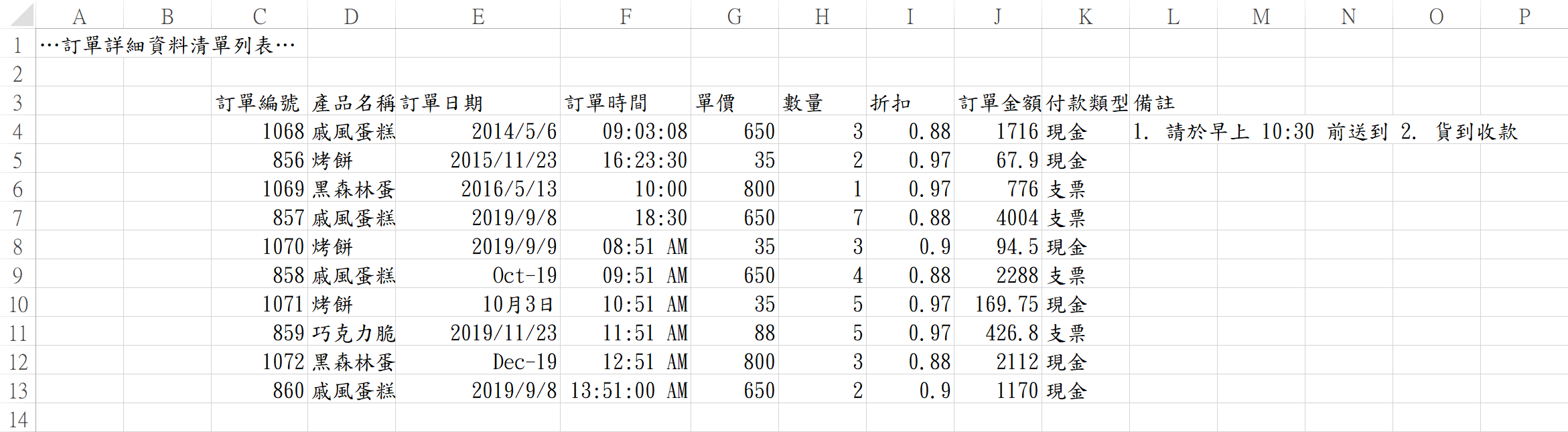
談到對儲存格資料進行美化的行為,其實就像女人想變漂亮一般。俗話說:「只有懶女人,沒有醜女人」,只要花點時間學個化粧技術,然後在臉上塗塗抺抺一番,便會立馬化腐朽為神奇。下圖便是利用了Excel世界中的化粧技術,便把上述資料的長相輕易的改頭換面如下圖所示。有關Excel的化粧技術,我想大部份的讀者應該每天都在使用且非常熟悉,那就是【設定儲存格格式】對話盒的"對齊方式"、"字型"、"外框"及"填滿"的組態,再加上"注音標示"的設定。
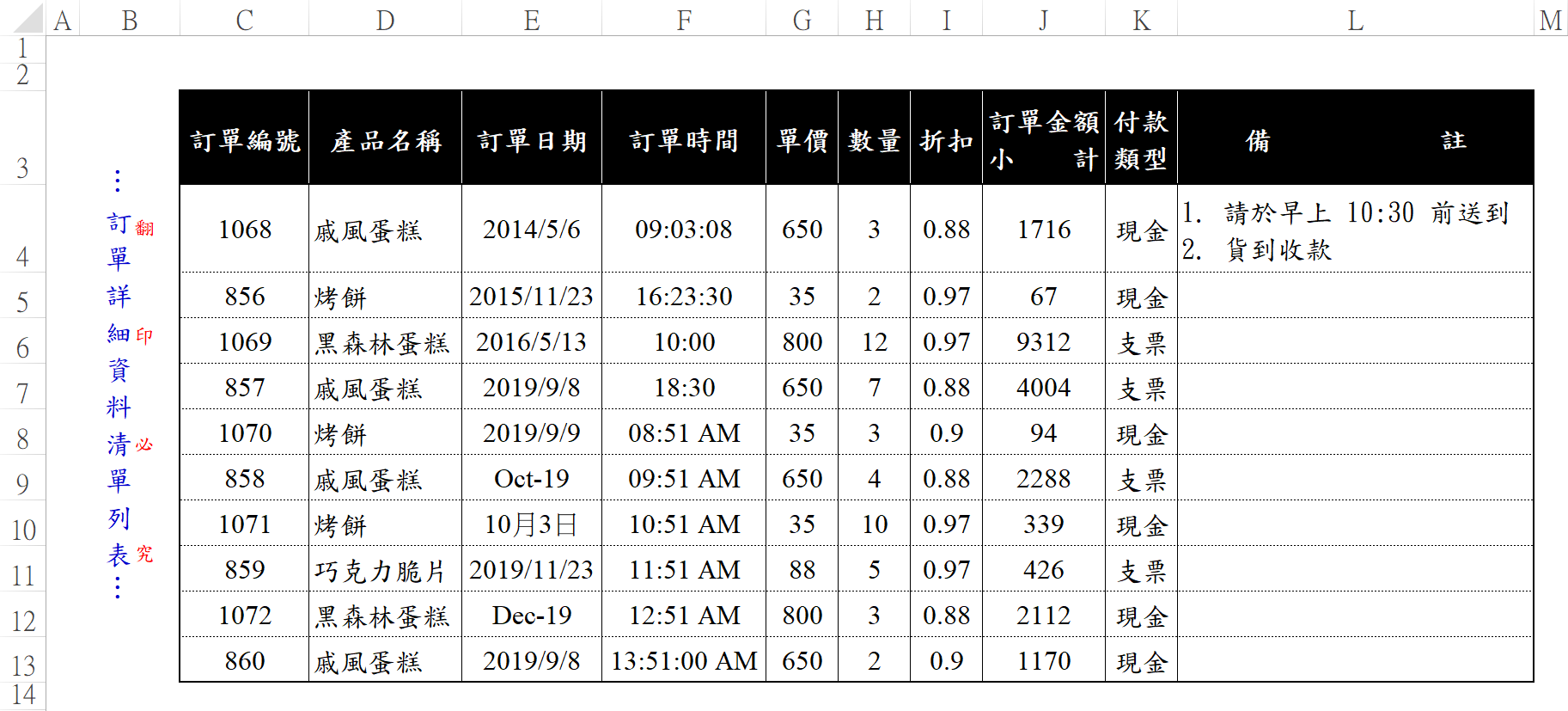
雖然化粧技術可以讓女人變了一個人,但若碰到天生長相的問題(例如:塌鼻圓臉,暴牙,兔唇等),這可能再怎麼化妝也是無法掩飾,那此時又該怎麼辦呢?叮咚,想到答案了嗎?沒錯,找醫美診所解決就對了,此時您想變成哪位明星都是沒問題的啦!所以,天生長相不重要,醫美技術變一樣。
上圖工作表的資料雖然變漂亮了,但仍然有以下所述不盡人意的地方。
- 訂單編號需以5位數顯示,不足5位數的部份需顯示前置0。不用輸入單引號,就可顯示前置0?
- 訂單日期希望以類似"2014.05.06"的長相顯示。
- 訂單時間希望以類似"09:03:08 AM"的長相顯示。
- 單價、數量及訂單金額小計希望在水平置中對齊的狀況下,各數字之位數仍然要對齊且訂單金額小計尚需加上千分位符號哦!這可以辦的到嗎?數字靠中對齊且能位數對齊?
- 折扣則是需以百分比的方式顯示,如88%。
上述的問題,則要靠Excel世界中的醫美技術來解決了,可是Excel的醫美診所在哪呢?請按下【Ctrl+1】開啟【設定儲存格格式】對話盒中之【數值】設定頁面,在這個設定頁面會讓您知道Excel的醫美技術高超到超乎您的想像。
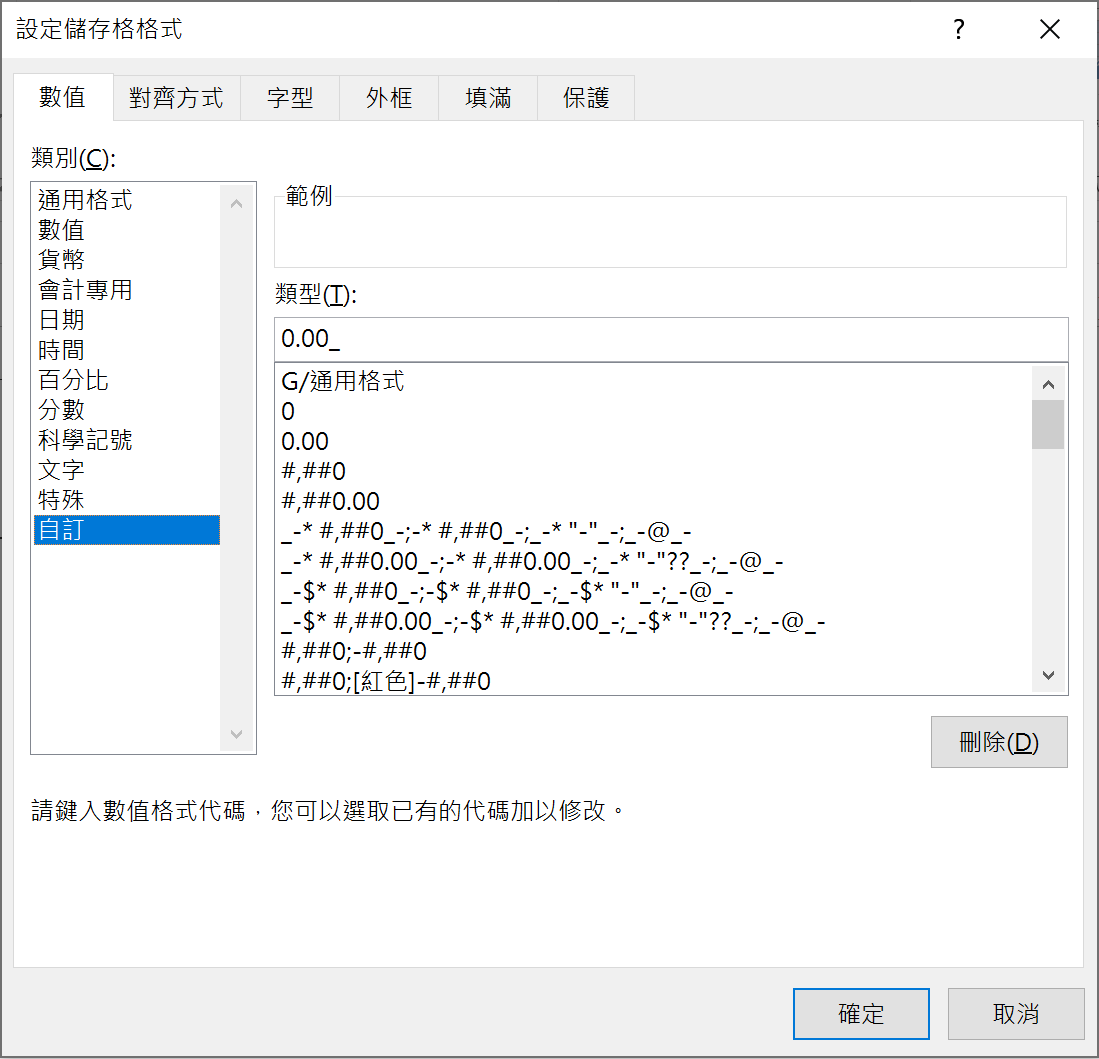
不同的資料類別都各自有些預設的數值格式類型可選擇及設定,若內建的數值格式不能滿足資料變美的需求,則我們必須自訂數值格式。接下來,我們就來看看自訂如何發揮Excel醫美技術的極緻魅力來解決上述的難題。
- 訂單編號需以5位數顯示,不足5位數的部份需顯示前置0。
答案:00000 - 訂單日期希望以類似"2014.05.06"的長相顯示。
答案:yyyy.mm.dd - 訂單時間希望以類似"09:03:08 AM"的長相顯示。
答案:hh:mm:ss AM/PM - 單價、數量及訂單金額小計希望在水平置中對齊的狀況下,各數字之位數仍然要對齊且訂單金額小計尚需加上千分位符號哦!
答案:單價(???)、數量(??)、訂單金額小計(?,???) - 折扣則是需以百分比的方式顯示,如88%。
答案:呵,這個使用內建的百分比類別即可,還用不到自訂這個機制啦!
以上的介紹,只是Excel醫美技術的冰山一小角,當您瞭解了它的全貌,您會感嘆相見恨晚的,而且Excel資料美化還有另一個大絕招,那就是川劇變臉,想知道Excel真正的長相,就讓我們一起在恆逸相聚吧!

